Como alterar o nome de usuário e o nome de exibição do Twitch

Quer dar um novo começo ao seu perfil do Twitch? Veja como alterar o nome de usuário e o nome de exibição do Twitch com facilidade.

Imagine estar em uma reunião por chamada do Zoom e não conseguir ouvir nada. Você ficará perplexo porque a reunião do Zoom, que é uma chamada de conferência de voz e vídeo, não deveria ser assim. Bem, digamos que você não é a primeira pessoa a ter o problema de não ouvir ninguém no Zoom. Este é um problema comum enfrentado por muitos usuários e pode ser corrigido com soluções. Vamos discutir os problemas neste artigo e ajudá-lo a resolver o seu problema de não é possível ouvir no Zoom.
Leia mais: Atalhos de teclado do Zoom para Windows, Mac e Linux.
Por que não consigo ouvir ninguém no zoom?

Pode haver vários motivos pelos quais você não consegue ouvir ninguém no Zoom. Primeiro, o problema de conexão com a Internet e outro grande motivo pelo qual os usuários perdem etapas essenciais . Há uma opção, Join With Computer Audio, onde você deve tocar ou clicar para poder falar / ouvir na chamada do Zoom. Se tudo estiver bem, pode ser um problema dos dispositivos que você está usando. Portanto, verifique seu sistema de som tocando música nele, tente reinstalar o aplicativo ou usá-lo em outro dispositivo para uma solução rápida.
Como faço para conectar o áudio no zoom?
É porque o usuário não permitiu o som da chamada de Zoom. É necessário clicar no painel inferior esquerdo - microfone para ver mais opções. Pode-se ver - Chamada via áudio do dispositivo que precisa ser tocado ou clicado para habilitar o som.
Verifique as permissões do aplicativo para Windows
Verifique as permissões do aplicativo para Android
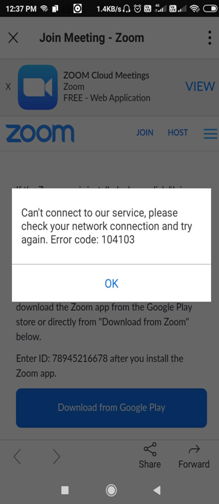
Como eu ligo meu microfone no zoom?
Depois disso, você ligou o áudio para a chamada do Zoom, pode tocar no ícone do microfone e ele ligará. Também é possível ligá-lo antes de entrar em uma chamada Zoom. Mas alguém pode ter colocado você no modo mudo, o que é comum em reuniões do Zoom.
Leia mais: Como silenciar alguém na chamada do Zoom de diferentes maneiras.
Como posso melhorar minha qualidade de áudio com zoom?
Você pode fechar qualquer aplicativo de fundo que possa estar usando a Internet. Isso pode ser alterado nas configurações do seu dispositivo. Experimente as dicas para melhorar sua experiência de reunião com o Zoom.
Resumindo:
Descobrimos que a maioria dos usuários tem o mesmo problema de áudio na chamada do Zoom. Eles não são capazes de reconhecer o botão de habilitação de áudio e é por isso que não conseguem ouvir ninguém no Zoom. Mas isso pode ser corrigido rapidamente por meio deste post. Qualquer outro problema também pode ser relacionado à rede ou ao dispositivo. É necessário escrever para o Zoom para relatar o erro , caso eles não possam ouvir as chamadas do Zoom, mesmo quando tentados em dispositivos diferentes. Tente usar uma alternativa de Zoom para fazer uma chamada se ainda não conseguir ouvir ninguém na chamada de Zoom.
Leia também: Descubra como tornar sua chamada de videoconferência melhor com estas dicas .
Esperamos que este artigo ajude a corrigir o problema de não é possível ouvir na chamada Zoom. Gostaríamos de saber sua opinião sobre este post para torná-lo mais útil. Suas sugestões e comentários são bem-vindos na seção de comentários abaixo. Compartilhe as informações com seus amigos e outras pessoas, compartilhando o artigo nas redes sociais .
Nós gostamos de ouvir de você!
Tópicos relacionados:
Como compartilhar a tela na chamada de zoom.
Google Meet Vs Zoom Call - Qual é o melhor?
Siga estas etapas para garantir sua segurança em chamadas com zoom.
A câmera com zoom não está funcionando? Experimente essas correções.
Quer dar um novo começo ao seu perfil do Twitch? Veja como alterar o nome de usuário e o nome de exibição do Twitch com facilidade.
Descubra como alterar o plano de fundo no Microsoft Teams para tornar suas videoconferências mais envolventes e personalizadas.
Não consigo acessar o ChatGPT devido a problemas de login? Aqui estão todos os motivos pelos quais isso acontece, juntamente com 8 maneiras de consertar o login do ChatGPT que não funciona.
Você experimenta picos altos de ping e latência no Valorant? Confira nosso guia e descubra como corrigir problemas de ping alto e atraso no Valorant.
Deseja manter seu aplicativo do YouTube bloqueado e evitar olhares curiosos? Leia isto para saber como colocar uma senha no aplicativo do YouTube.
Descubra como bloquear e desbloquear contatos no Microsoft Teams e explore alternativas para um ambiente de trabalho mais limpo.
Você pode facilmente impedir que alguém entre em contato com você no Messenger. Leia nosso guia dedicado para saber mais sobre as implicações de restringir qualquer contato no Facebook.
Aprenda como cortar sua imagem em formatos incríveis no Canva, incluindo círculo, coração e muito mais. Veja o passo a passo para mobile e desktop.
Obtendo o erro “Ação bloqueada no Instagram”? Consulte este guia passo a passo para remover esta ação foi bloqueada no Instagram usando alguns truques simples!
Descubra como verificar quem viu seus vídeos no Facebook Live e explore as métricas de desempenho com dicas valiosas e atualizadas.








